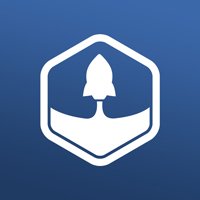A continuación, te mostramos las mejores prácticas de usabilidad para asegurarte de que tu página de contacto funcione bien en cualquier dispositivo y para todo tipo de usuarios.
! Campos obligatorios vs. opcionales
No todos los campos de un formulario necesitan ser obligatorios. De hecho, mientras menos campos obligatorios, mejor. Esto reduce la fricción y anima a más personas a completar el formulario.
Recomendaciones:
• Marca claramente los campos obligatorios con un asterisco (*) o una nota explicativa.
• Usa validación automática (por ejemplo, si el email está mal escrito, que aparezca un mensaje de error).
• Evita campos innecesarios como "Teléfono" si no lo vas a usar.
Diseño claro y accesible
Un formulario confuso, recargado o mal organizado puede hacer que un visitante cierre tu página. El diseño debe ser limpio, ordenado y adaptado a móviles.
Buenas prácticas:
• Organiza los campos en una sola columna (más fácil de leer en dispositivos móviles).
• Usa etiquetas claras: en lugar de "Tu info", mejor "Correo electrónico".
• Asegúrate de que los textos y botones tengan buen contraste de color.
• El botón de envío debe ser visible, con un texto como "Enviar mensaje" o "Contáctame".
Adaptabilidad móvil (Responsive Design)
Más del 50% de los usuarios visitan sitios web desde su celular. Asegúrate de que tu página de contacto:
• No tenga textos ni botones demasiado pequeños.
• Se vea bien sin tener que hacer zoom.
• No corte el formulario al mostrarlo en pantallas pequeñas.
Accesibilidad para todos
Tu formulario debe poder ser usado por personas con discapacidades visuales o motoras. Para eso:
• Usa etiquetas visibles para cada campo (no solo "placeholder").
• Asegúrate de que se pueda navegar con teclado.
• Usa colores accesibles (no dependas solo del color para mostrar errores).
Herramienta útil: Puedes usar el plugin WP Accessibility para mejorar automáticamente varios aspectos de accesibilidad.
Confirmación clara tras el envío
Después de enviar el formulario, el usuario debe ver un mensaje de confirmación. Esto le da tranquilidad de que su mensaje fue recibido.
• Puedes mostrar un mensaje tipo: "¡Gracias por contactarnos! Te responderemos pronto."
• Algunos plugins permiten redirigir a una página de agradecimiento.
Evita estos errores comunes
• No indicar qué campos son obligatorios.
• Usar textos demasiado técnicos ("input" en vez de "Nombre").
• No mostrar errores si un campo está mal lleno.
• Formularios con más de 6 campos innecesarios.
En resumen:
Las buenas prácticas de usabilidad hacen que los visitantes se sientan cómodos y seguros al usar tu página de contacto. Un diseño limpio, campos claros y un formulario que funcione bien en cualquier dispositivo pueden marcar la diferencia entre un mensaje recibido o una oportunidad perdida.